当前位置:首页 > 建筑/环境 > 工程监理 > 第1章 UG NX6基础知识
第1章UGNX6基础知识•UGNX6是UnigraphicsSolutions公司(简称UGS)提供的集CAD/CAE/CAM集成系统的最新版本。它在UGNX5的基础上做了许多改进,为当今世界最先进的计算机辅助设计、分析和制作软件之一。此软件集建模、制图、加工、结构分析、运动分析和装配等功能于一体,广泛应用与航天、航空、汽车、造船等领域,显著地提高了相关工业的生产率。本章主要介绍UGNX6软件的基础知识,包括UGNX6的主要功能模块、操作界面及一些基本操作等。1.1UGNX6软件简介•UG软件作为UGS公司的旗舰产品,是当今最流行的CAD/CAE/CAM一体化软件,为用户提供了最先进的集成技术和一流实践经验的解决方案,能够把任何产品的构思付诸实际。UGNX6是UG系列软件的最新版本,2008年7月发布。其不仅具有UG以前版本的强大功能,而且用户界面更加灵活。并由多个应用模块组成,使用这些模块,可以实现工程设计、绘图、装配、辅助制造和分析一体化。随着版本的不断更新和功能的不断补充,使其向专业化和智能化不断迈进,例如机械布管、电器布线、航空钣金、车辆设计等。本节主要介绍其主要功能模块及特点。1.1.1软件特点•UGNX6采用复合建模技术,融合了实体建模、曲面建模和参数化建模等多方面的技术,摒弃了传统建模设计意图传递与参数化建模严重依赖草图,以及生成和编辑方法单一的缺陷。用户可根据自身需要和习惯选择适合自身的建模方法。•UGNX6系统提供了一个基于过程的产品设计环境,使产品开发从设计到加工真正实现了数据的无缝集成,从而优化了企业的产品设计与制造。UG面向过程驱动的技术是虚拟产品开发的关键技术,在面向过程驱动技术的环境中,用户的全部产品以及精确的数据模型能够在产品开发全过程的各个环节保持相关,从而有效地实现了并行工程。•该软件不仅具有强大的实体造型、曲面造型、虚拟装配和产生工程图等设计功能,而且在设计过程中可进行有限元分析、机构运动分析、动力学分析和仿真模拟,提高设计的可靠性。同时,可用建立的三维模型直接生成数控代码,用于产品的加工,其后处理程序支持多种类型数控机床。另外,它所提供的二次开发语言UG/OpenGRIP、UG/OpenAPI简单易学,实现功能多,便于用户开发专用CAD系统。1.1.2主要功能模块•UGNX6功能非常强大,其所包含的模块也非常多,涉及到工业设计与制造的各个层面。通过不同的功能模块,来实现不同的用途,下面简要介绍各常用模块。•1.建模模块•2.制图模块•3.装配模块1.1.3其它模块•除了以上介绍的常用模块外,UG还有其他一些功能模块。如用与钣金设计的板金模块、用于管路设计的管道与布线模块、供用户进行二次开发的,由UG/OpenGRIP、UG/OpenAPI和UG/Open++组成的UG开发模块(UG/Open)等等。以上总总模块构成了UG的强大功能。1.2UGNX6工作界面•工作界面是设计者与UGNX6系统的交流平台,对于初级用于,有必要对UGNX6的工作界面进行介绍,在后续进一步学习后,可根据个人的应用情况及习惯,定制适合自己的工作界面。本节主要介绍系统默认的工作界面。1.2.1软件启动•启动UGNX6中文版,常用的有以下两种方法。•(1)双击桌面上UGNX6的快捷方式图标,便可启动UGNX6中文版。•(2)执行“开始”|“所有程序”|“UGNX6.0”|“UGNX6.0”命令,启动UGNX6中文版。•UGNX6中文版启动界面如图1.1所示。1.2.2操作界面•启动UGNX6软件后,打开零件,进入UGNX6的操作界面,如图1.2所示。1.3文件管理•文件管理是UG中最为基本和常用的操作,在开始创建零部件模型前,都必须有文件存在。本节将主要介绍文件管理的基本操作方法。1.3.1新建文件•在UGNX6工程设计前,需要新建一个文件,其操作步骤如下所述。1.3.2打开已有文件•要打开文件,可以通过单击标注工具栏上的“打开”按钮,也可以执行“文件”|“打开”命令,进入“打开”对话框,如图1.7所示。•在该对话框文件列表框中选择需要打开的文件,此时在“预览”窗口将显示所选模型。单击“ok”按钮即可将选中的文件打开。1.3.3保存文件•一般建模过程中,为避免意外事故发生造成文件的丢失,通常需要用户及时保存文件。UGNX6中常用的保存方式有以下几种。•1.直接保存•2.仅保存工作部件•3.另存为•4.全部保存1.3.4关闭文件•当建模完成后,一般需要保存,然后关闭文件。UGNX6中关闭文件的方式有8种,下面介绍常用的6种。•1.关闭选定的部件•2.关闭所有文件•3.保存并关闭•4.另存为并关闭•5.全部保存并关闭•6.全部保存并退出1.3.5导入文件•导入文件是指把系统外的文件导入到UG系统。UGNX6提供了多种格式的导入形式。包括DXF/DWG、CGM、VRML、IGES、STEP203、STEP214、CATIAV4、CATIAV5、Pro/E等,限于篇幅,此处以导入DWG格式为例介绍导入文件的操作方法,具体操作步骤如下所述。1.3.6导出文件•UG导出文件与导入文件类似,利用导出功能可将现有模型导出为支持其他类型的文件。在UGNX6中,提供了二十余种导出文件格式,此处以导出DXF/DWG文件格式为例介绍导出文件操作方法,其具体操作步骤如下所述。1.4常用工具栏•工具栏是选择菜单栏中相关命令的快捷图标的集合。快捷图标图标只是将一些常用的命令制作成快捷方式,便于常用命令的选择。工具栏可以随意停放在主工作区的四周,也可以鼠标将停靠状态下的任何工具栏向主工作区拖动,工具栏将会出现自己的标题栏,以便于分类识别。•UGNX6菜单中的命令基本上都可以在工具栏中找到,但有些命令不常用。本节主要介绍几种常用的工具栏。1.4.1标准工具栏•标准工具栏包括文件系统的基本操作命令,与“文件”菜单中的某些命令相对应,如图1.17所示。1.4.2视图工具栏•视图工具栏用来对工作区的模型进行显示,如图1.18所示。1.4.3曲线工具栏•曲线工具栏提供创建各种形状曲线的工具,如图1.19所示。1.4.4特征工具栏•特征工具栏提供创建参数化特征实体模型的大部分工具,主要用于建立规则和不太复杂的模型,如图1.20所示。1.4.5定制工具栏•工具栏的用户定制是指利用系统提供的接口对工具栏进行个性化的设定。用户可以根据工作的需要对工具栏进行定制,例如隐藏或显示工具栏,隐藏或显示工具按钮,隐藏会显示工具图标提示文字等。本小节将介绍工具栏的定制方法。•1.拖动工具条•2.定制工具条•3.定制工具条按钮•4.定制工具栏图标大小和布局1.4.6取消工具栏定制•一般情况,每次退出软件时,系统都会保存对菜单和工具条的布局和内容所作的调整。如果用户不希望软件保存任何更改,可以执行“首选项”|“用户界面”命令,进入“用户界面首选项”对话框,选择“排样”选项卡,并去掉“退出时保存布局”选项前的勾选符号即可。1.5小结•本章介绍了UGNX6的功能、工作界面、文件管理即工具栏的定制等,读者在学习本章知识时,应重点掌握UGNX6的文件管理和工具栏定制,了解其工作界面。1.6思考练习•1.打开一个已有文件,如图1.24所示。•2.定制工作界面•定制工作界面,如图1.25所示。可在工具栏上右击,在弹出的工具栏列表中选择“定制”选项,在弹出的“定制”对话框中定制该工作界面。•3.保存部件•4.导出文件•将练习3的dutou.prt文件导出为dwg文件。•5.关闭文件和退出软件•本练习关闭dutou.prt文件,并单击右上角“关闭”按钮,退出软件。•6将CAD文件导入UGNX6软件中•在本章1.4.5节中已介绍如何将其他软件的文件导入到UGNX6中,本练习将利用其“导入”文件功能将CAD中文件导入到UGNX6中。


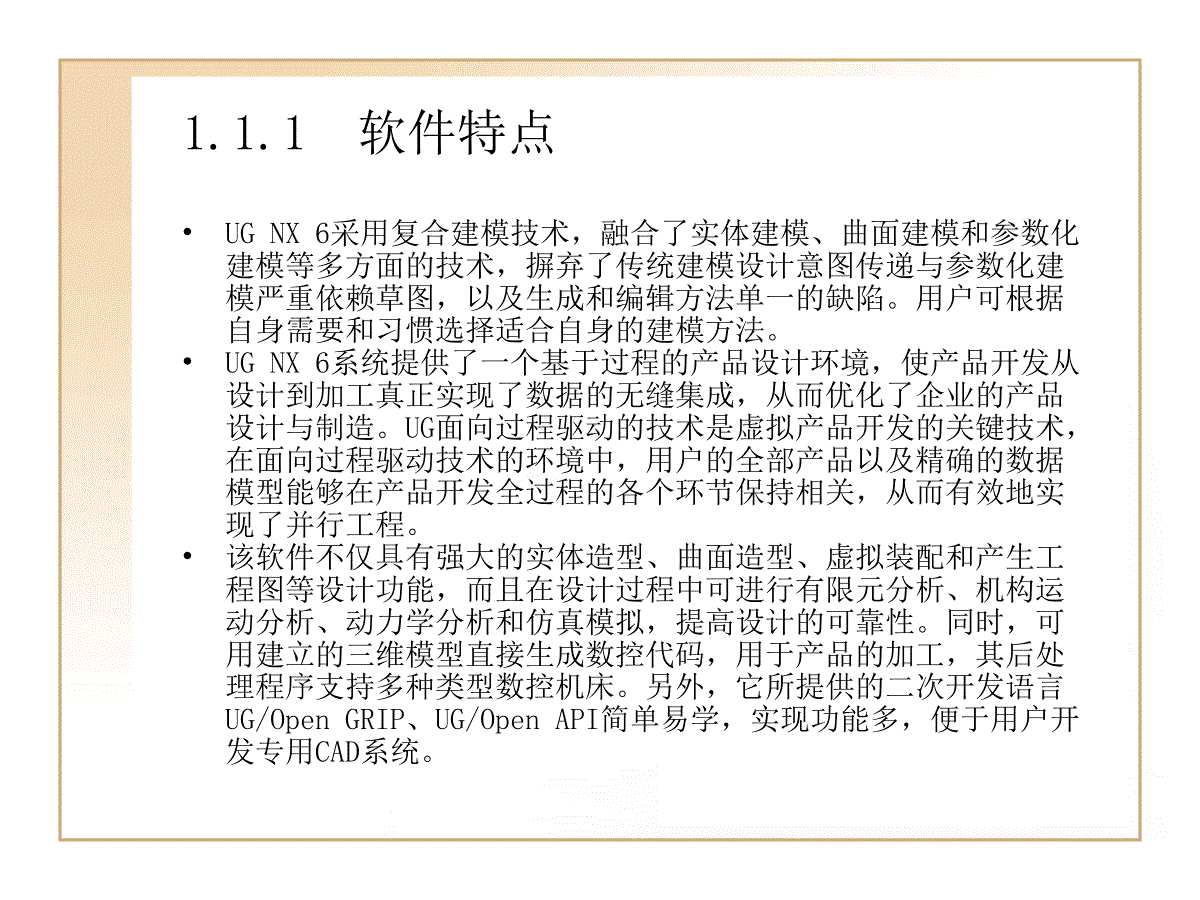
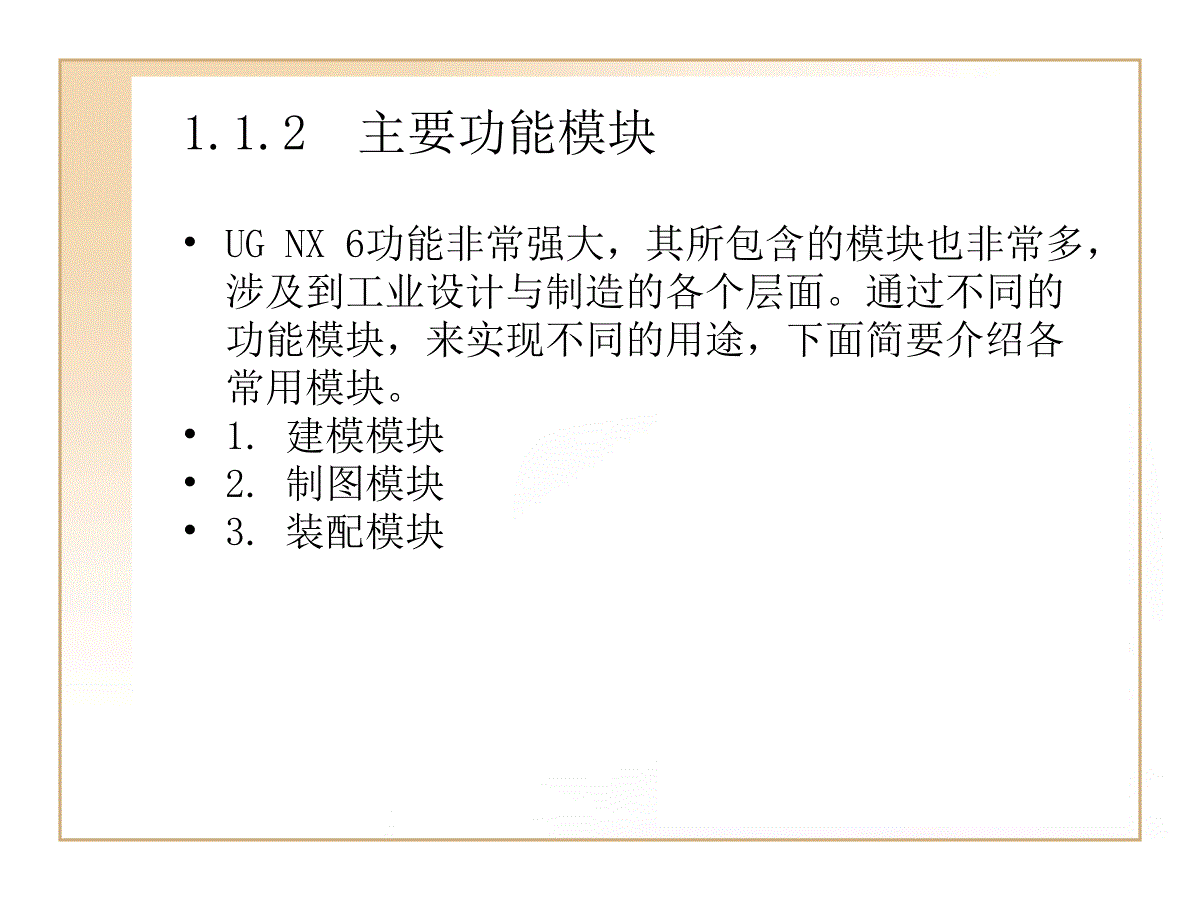

 三七文档所有资源均是用户自行上传分享,仅供网友学习交流,未经上传用户书面授权,请勿作他用。
三七文档所有资源均是用户自行上传分享,仅供网友学习交流,未经上传用户书面授权,请勿作他用。
本文标题:第1章 UG NX6基础知识
链接地址:https://www.777doc.com/doc-4615617 .html